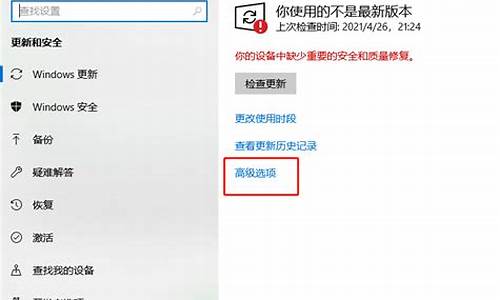电脑系统点击没反应需重新打开-电脑系统点击没反应需重新打开吗
1.为什么点击电脑桌面没反应?
2.电脑系统无法启动怎么办?
3.你的电脑遇到问题,需要重新启动怎么解决
为什么点击电脑桌面没反应?

这种情况可能有两种原因,即桌面windows资源管理器停止工作或是中毒了。
一、桌面windows资源管理器停止工作了
以下为win7系统示例:
1、按ctrl+shift+ESC,调出windows任务管理器窗口,在“进程”中找到“explorer”的进程;
2、选中“explorer”进程,单击右键选择结束进程,在windows任务管理器中找到“文件”,选择文件下面的“新建任务”;
3、在弹出的新建任务窗口里输入“explorer”,点击确定就可以重新打开资源管理器重建缓存!
二、系统电脑中病毒
此时只需运行安装在电脑上的杀毒软件进行查杀一般即可检查。
电脑系统无法启动怎么办?
把原来的内存条用橡皮擦擦金手指,再重新结实应该就可以了。如果能开机,但系统无法正常启动,可能是系统坏了。直接换个验证过的系统盘重装系统就行了,这样就可以全程自动、顺利解决 系统无法启动 的问题了。用u盘或者硬盘这些都是可以的,且安装速度非常快。具体安装方法如下:
U盘安装用ultraiso软件,打开下载好的系统安装盘文件(ISO文件),执行“写入映像文件”把U盘插到电脑上,点击“确定”,等待程序执行完毕后,这样就做好了启动及安装系统用的u盘,用这个做好的系统u盘引导启动机器后,即可顺利重装系统了。
硬盘安装前提是,需要有一个可以正常运行的Windows系统,提取下载的ISO文件中的“*.GHO”和“安装系统.EXE”到电脑的非系统分区,然后运行“安装系统.EXE”,直接回车确认还原操作,再次确认执行自动安装操作(执行前注意备份C盘重要资料)。
你的电脑遇到问题,需要重新启动怎么解决
1、先来看看提示,“你的电脑遇到问题,需要重新启动,我们只收集某些错误信息,然后为你重新启动。”这之前的系统是没有这功能的。这也是微软收集问题的一个方法。
请点击输入描述
需要重启图-1
2、系统会将这些错误信息保存在如下图的文件中。
请点击输入描述
win10遇到问题需要重启图-2
3、遇上这样的问题,先从软件着手,打开管理软件,把启动项里的不需要启动的软件禁用。如果进不了系统,需要制作U盘启动盘安装系统了,也可以进入PE系统保存重要文件资料,详细教程参考U盘重装win10系统视频教程
请点击输入描述
win10图-3
4、禁用启动项
(1)在Windows10桌面,右键点击桌面上左下角的“开始”按钮,在弹出菜单中选择“运行”菜单项。
请点击输入描述
遇到问题需要重新启动图-4
(2)在打开的Windows10运行窗口中,输入命令msconfig,然后点击确定按钮。
请点击输入描述
win10图-5
(3)这时就会打开Windows10的系统配置窗口,在常规窗口中选中“诊断启动”一项
请点击输入描述
win10遇到问题需要重启图-6
(4)接着点击上面的“服务”选项卡。
请点击输入描述
遇到问题需要重新启动图-7
(5)在打开的服务窗口中,勾选下面的“隐藏所有Microsoft服务”前的复选框
请点击输入描述
win10遇到问题需要重启图-8
(6)接着选中剩余正在运行服务项前面的复选框,然后点击右下角的“全部禁用”按钮
请点击输入描述
win10遇到问题需要重启图-9
(7)接着在Windows10桌面任务栏点击右键,在弹出菜单中选择“任务管理器”菜单项。
请点击输入描述
遇到问题需要重新启动图-10
(8)这时会打开Windows10的任务管理器窗口,点击上面的“启动”选项卡。
请点击输入描述
遇到问题需要重新启动图-11
(9)右键点击随机启动的应用,在弹出菜单中选择“禁用”菜单项。最后点击点确定按钮,重新启动计算机后,再试一下,一般可以解决遇到问题需重新启动的问题了。
请点击输入描述
遇到问题需要重新启动图-12
5、如果禁用了启动项还不能解决,那就到控制面板、程序和功能中把最近安装的软件卸载掉,看看是不是安装的软件冲突。如果不能解决接着往下看。
请点击输入描述
win10图-13
6、再到设备管理器,看看有没有驱动没有安装正确,如“**感叹号”之类的。如果有可以下载一个驱动精灵把驱动更新一下。
请点击输入描述
win10图-14
7、如果还不能解决,就只有把系统重新安装一下了。最后如果安装了系统都还不能解决。那就是硬件问题,硬件问题那就是只有用替换法,这里不多讲了,如果不会弄的最好把电脑送到专业维修点。
请点击输入描述
win10遇到问题需要重启图-15
声明:本站所有文章资源内容,如无特殊说明或标注,均为采集网络资源。如若本站内容侵犯了原著者的合法权益,可联系本站删除。